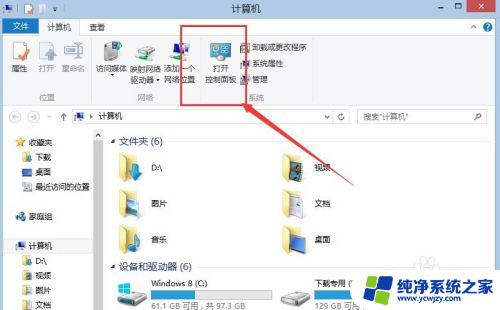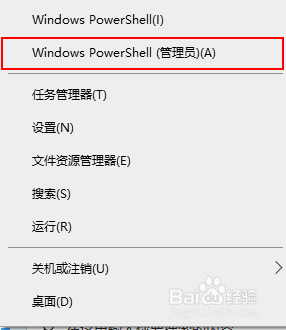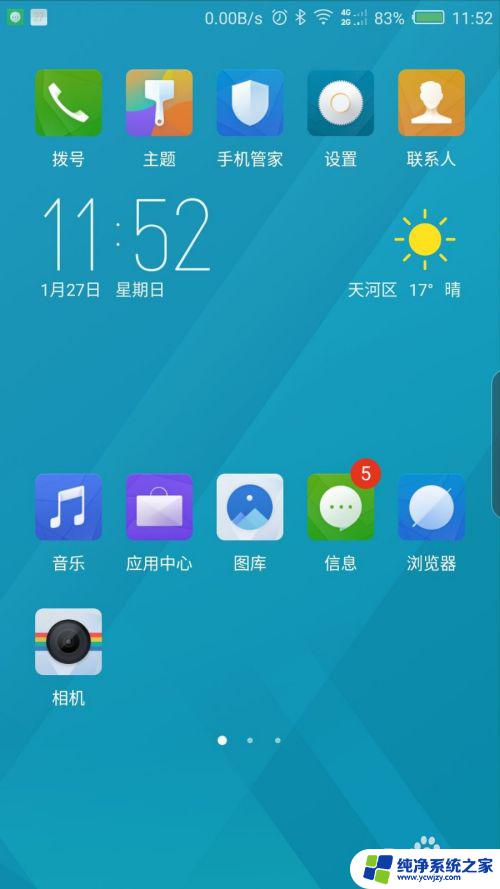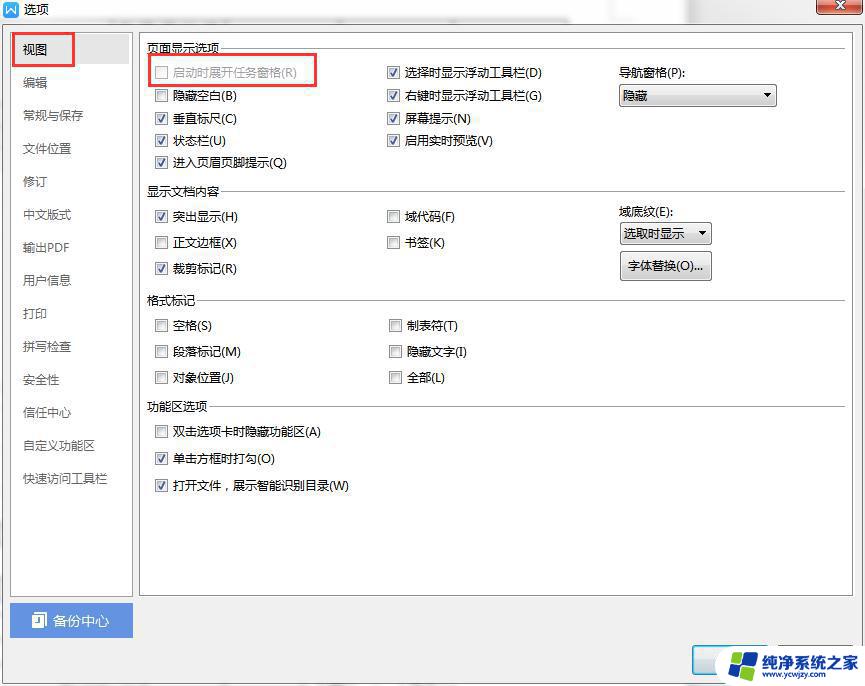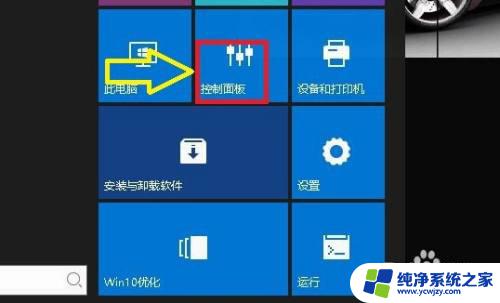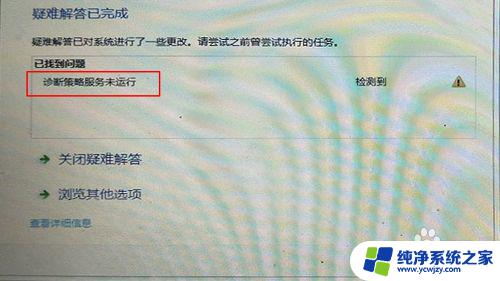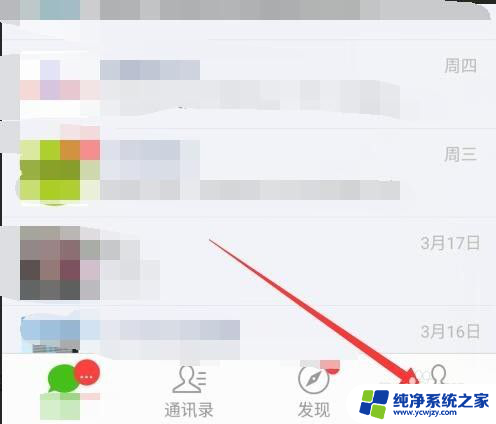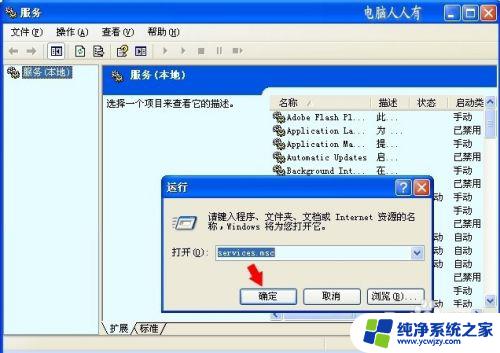wlan autoconfig如何启用 如何在Windows 10上开启WLAN AutoConfig服务
wlan autoconfig如何启用,WLAN AutoConfig服务是Windows 10操作系统中的一个重要功能,它能够自动配置和管理无线局域网连接,通过启用WLAN AutoConfig服务,用户可以方便地连接到可用的无线网络,并享受稳定和高速的网络连接。为了开启WLAN AutoConfig服务,用户需要按照一定的步骤进行操作,以确保无线网络的正常运行。本文将介绍如何在Windows 10上开启WLAN AutoConfig服务,并提供详细的操作指导。无论是在家庭环境还是办公场所,启用WLAN AutoConfig服务都能为我们带来便利和高效的网络体验。
方法如下:
1.启动Windows 10操作系统,如图所示。点击任务栏"开始"按钮,用于弹出开始菜单。
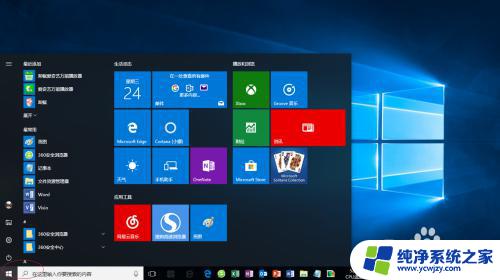
2.如图所示,展开"Windows 系统"文件夹。鼠标右击"此电脑"项。点击"更多→管理"项。
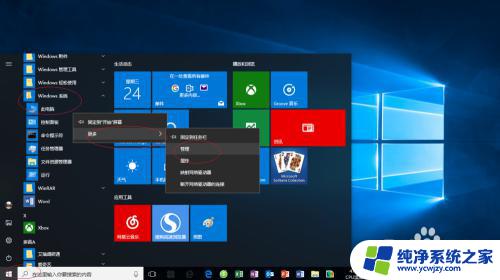
3.唤出"计算机管理"程序窗口,如图所示。选择"服务和应用程序"项,下步将进行开启WLAN AutoConfig服务的操作。
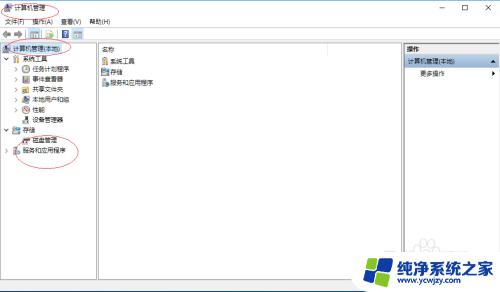
4.如图所示,展开"服务和应用程序"文件夹。选择"服务"项,用于启动、终止并设置Windows服务。
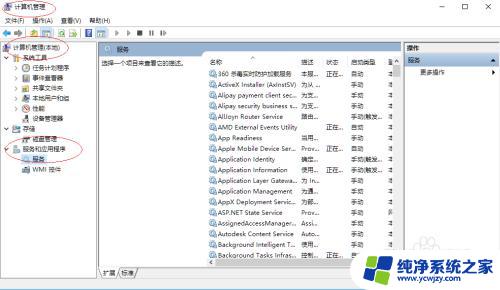
5.鼠标双击"WLAN AutoConfig"图标,如图所示。该服务发现、连接、断开和配置IEEE 802.11标准定义的WLAN,如果停止则无线适配器不能连接网络。
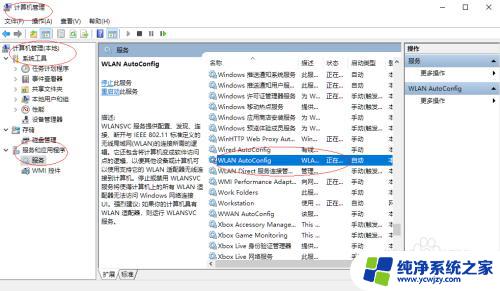
6.如图所示,完成开启WLAN AutoConfig服务的操作。本例到此结束,希望对大家能有所帮助。
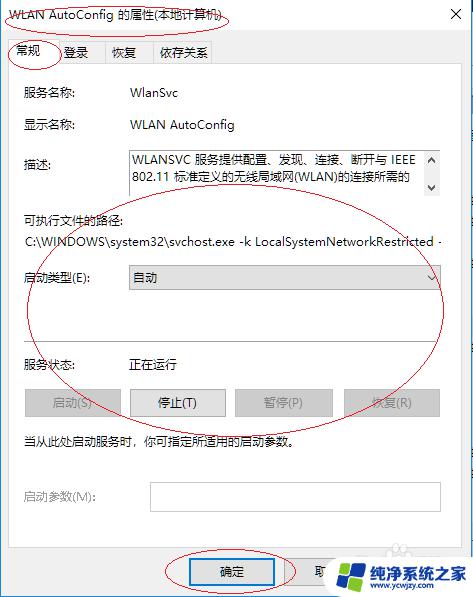
以上就是如何启用wlan autoconfig的全部内容,如果您遇到相同的问题,请参考我的方法进行处理,希望对您有所帮助。